10월 20일자 뉴스에 따르면, Windows 11에 하드웨어 성능 관련 문제가 발생해 일부 PC 사용자들이 불편을 겪고 있다고 합니다. 일부 제조업체에서는 Windows를 사전 설치하고 있는 것으로 알려져 있습니다. BitLocker 소프트웨어 암호화는 11개의 Professional Edition PC에서 기본적으로 활성화되어 있으며 이로 인해 SSD 성능이 45%까지 크게 저하됩니다. 이 문제의 근본 원인은 프로세서가 각 데이터 조각을 암호화하고 해독해야 한다는 것입니다.
TomsHardWare의 테스트 결과에 따르면 BitLocker는 PC의 전반적인 성능에 있어 임의 읽기 및 쓰기 작업에 가장 큰 영향을 미치지만 지속적인 전송에도 어느 정도 영향을 미칩니다.
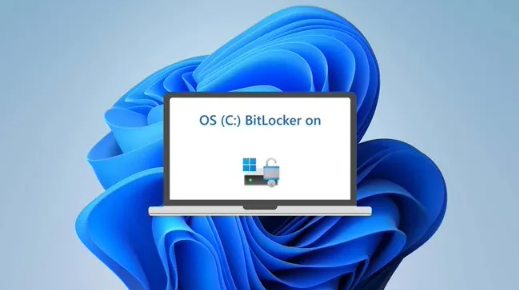
BitLocker 암호화는 Windows 11 Pro에서만 사용할 수 있으며 Windows 11 Home은 BitLocker를 지원하지 않습니다.
BitLocker가 성능에 미치는 구체적인 영향을 평가하기 위해 TomsHardWare는 암호화되지 않음, BitLocker 소프트웨어 암호화(Windows 11 Pro의 기본 설정) 및 하드웨어 암호화(OPAL).
BitLocker가 활성화되어 있는지 확인하는 방법
드라이브의 암호화 상태를 확인하려면 사용자는 관리자 모드에서 명령 프롬프트를 실행하고 "manage -bde"를 입력하면 됩니다. -status" 명령. 사용자는 Conversion Status(변환 상태) 및 Encryption이라는 두 가지 주요 필드에 주의해야 합니다. 방법(암호화 방법). Conversion Status에는 암호화 활성화 여부와 암호화가 표시됩니다. 방법은 하드웨어 암호화인지 소프트웨어 암호화인지를 나타냅니다. 암호화하는 경우 방법이 "XTS-AES"로 표시되면 "하드웨어"로 표시되면 BitLocker 소프트웨어 암호화가 사용됨을 의미합니다. 암호화"는 BitLocker 하드웨어 암호화를 사용하는 것을 의미합니다.
Windows 11 BitLocker 성능 테스트
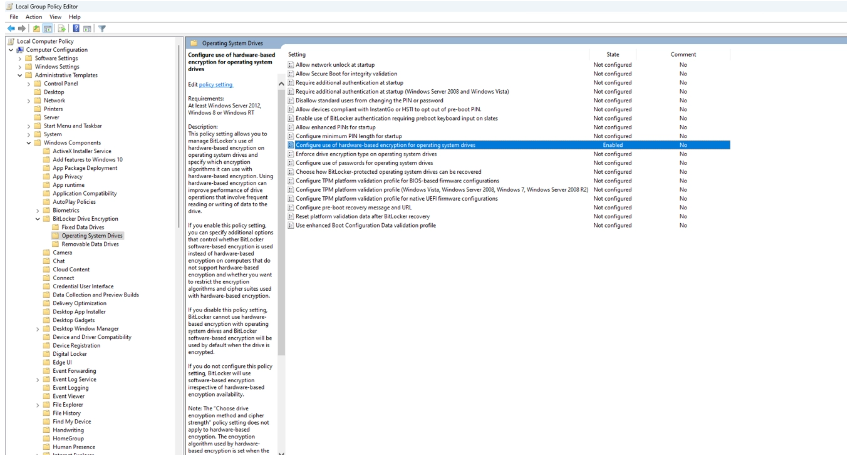
테스트 플랫폼은 i9-12900K 프로세서, 32GB DDR4 메모리 및 4TB Samsung 990 Pro 솔리드 스테이트 드라이브를 사용하며 최신 버전의 Windows 11을 실행합니다. Pro (22H2, 모든 패치가 적용되었습니다). PCMark 10의 테스트 결과는 아래 그림에 나와 있습니다.
흥미롭게도 하드웨어 암호화(OPAL)의 성능은 암호화되지 않은(BitLocker 없음) 모드의 성능보다 훨씬 뛰어나며 여러 번 반복된 테스트 후에도 결과는 일관되게 유지됩니다.
테스트 결과에 따르면 OPAL 하드웨어 암호화를 사용할 때의 성능은 약 620MB/s(±10MB/s)이고, 암호화되지 않은 모드의 속도는 607MB/s(±10MB/s)에 가깝습니다.
그러나 BitLocker 소프트웨어 암호화를 활성화한 후 속도는 약 21% 감소한 490MB/s(±10MB/s)로 직접적으로 떨어졌으며 성능 격차가 상당했습니다.
즉, Samsung 990 Pro는 플래그십 SSD의 성능에서 Netac NV7000과 동등하게 관리하기 힘든 수준으로 떨어졌습니다.
또한 플랫폼은 CrystalDiskMark에서 순위를 매겼습니다. 8가지 테스트에서는 더욱 확실한 결과가 나타났습니다. QD1은 실제 운영체제 환경에서 매우 중요하며, 이런 점에서 BitLocker가 성능에 미치는 영향이 특히 크다는 점을 강조할 필요가 있습니다.
테스트 결과에 따르면 무작위 읽기 IOPS는 암호화되지 않은 모드에 비해 약 20% 감소하고 읽기 지연 시간은 40마이크로초에서 거의 51마이크로초로 증가합니다. 플래그십 SSD에서는 지연 시간이 가장 중요합니다. 성능 특성.
가장 중요한 점은 BitLocker 소프트웨어 암호화를 활성화한 경우 무작위 쓰기 성능이 하드웨어 암호화에 비해 최대 45%까지 떨어졌다는 것입니다. 즉, BitLocker를 활성화한 후 QD1 임의 쓰기 속도는 기본적으로 원래 속도의 절반에 불과합니다.
실제 애플리케이션에서 TomsHardWare는 DiskBench를 통해 50GB의 데이터를 복사하거나 읽은 결과 비암호화 모드에서의 읽기 및 쓰기 성능이 가장 좋았고 하드웨어 암호화가 그 뒤를 이었습니다. 반면 BitLocker 소프트웨어 암호화 후 파일 복사 성능은 11% 감소했습니다. 읽기 및 쓰기 성능은 11% 감소했습니다(50GB의 단일 대용량 파일의 경우).
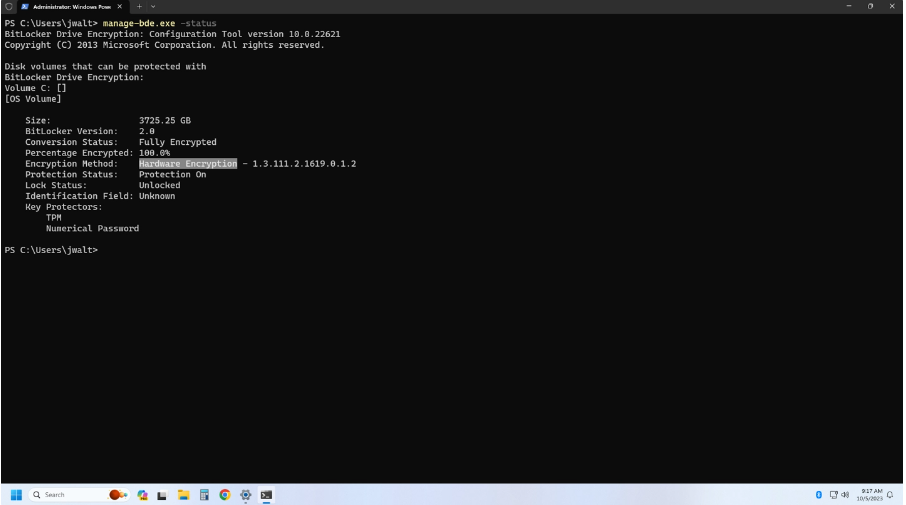
TomsHardWare는 Dell, HP, Lenovo를 포함한 여러 OEM에 연락하여 Windows 11이 Pro 제품은 모두 소프트웨어 기반 암호화를 사용합니다. 따라서 사용자는 시간이 있을 때 자신의 PC에서 BitLocker 암호화가 활성화되어 있는지, 소프트웨어 암호화인지 하드웨어 암호화인지 확인하는 것이 좋습니다.
BitLocker 암호화를 비활성화하는 방법
사용자가 암호화가 필요하지 않다고 생각하는 경우 가장 쉬운 방법은 BitLocker를 비활성화하는 것입니다.
BitLocker를 비활성화하려면 관리자 권한으로 명령 프롬프트(CMD)를 열고 "manage-bde off"를 입력하세요. C:"(암호화된 드라이브가 C가 아닌 경우 C:를 올바른 드라이브 문자로 바꿔야 합니다.)
하드웨어 BitLocker 암호화로 전환
최악의 시나리오는 Windows 11 Pro는 BitLocker 소프트웨어 암호화를 실행하므로 다른 방법으로는 BitLocker 문제를 완전히 해결할 수 없기 때문에 유일한 해결책은 시스템을 다시 설치하는 것입니다.
사용자는 Windows 2를 부팅해야 합니다. 가서(또는 SSD를 시스템 드라이브가 아닌 드라이브로 사용) Samsung Magician을 설치하고 드라이브에서 암호화를 활성화하세요. 그런 다음 Rufus를 사용하여 BitLocker가 활성화되지 않은 Windows를 만듭니다. 11장치를 설정하고 Windows 11 Pro를 다시 설치하세요.
설치가 완료된 후 그룹 정책 편집기를 열고 BitLocker 하드웨어 암호화 지원을 활성화하세요.
다시 시작한 후 사용자는 CMD를 다시 열어 확인할 수 있지만 여전히 관리자 권한으로 실행하고 "manage-bde"를 입력해야 합니다. -status". 모든 것이 정상이면 시스템은 하드웨어 암호화가 활성화되었다는 메시지를 표시합니다. 다른 내용이 나타나면 여전히 소프트웨어 BitLocker 모드에 있으므로 시스템을 다시 설치해야 합니다.
위 내용은 Windows 11 BitLocker 문제 노출: SSD 성능에 영향을 미침의 상세 내용입니다. 자세한 내용은 PHP 중국어 웹사이트의 기타 관련 기사를 참조하세요!